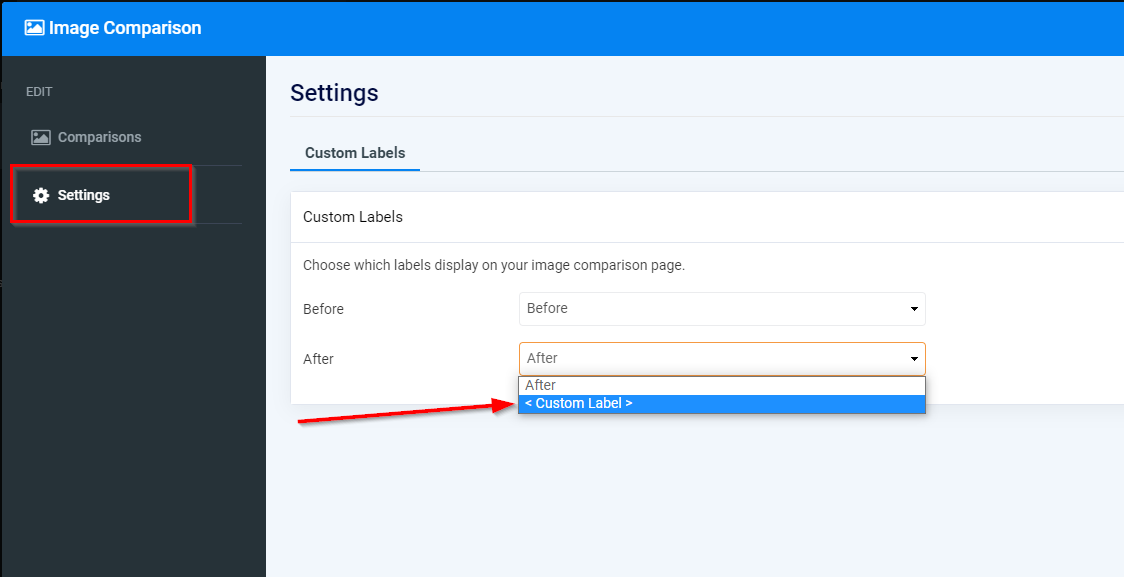Med bildjämförelsesidan kan du enkelt jämföra bilder.
Utforska de visuella kontrasterna mellan "före" och "efter" bilder, jämför fotokvalitet från två enheter, visa ett originalfoto och dess redigerade version och visa slående transformationer i en interaktiv presentation sida vid sida.
I den här guiden kommer du att lära dig hur du lägger till objekt på komprimeringssidan och redigerar sidans innehåll, information och layout.
Klicka på Sidor i webbplatsredigeraren.
Hitta sidan för bildjämförelse i sidlistan, eller Lägg till den som en ny sida .
Redigera sidans titel och slogan. Läs mer om att lägga till en slogan .
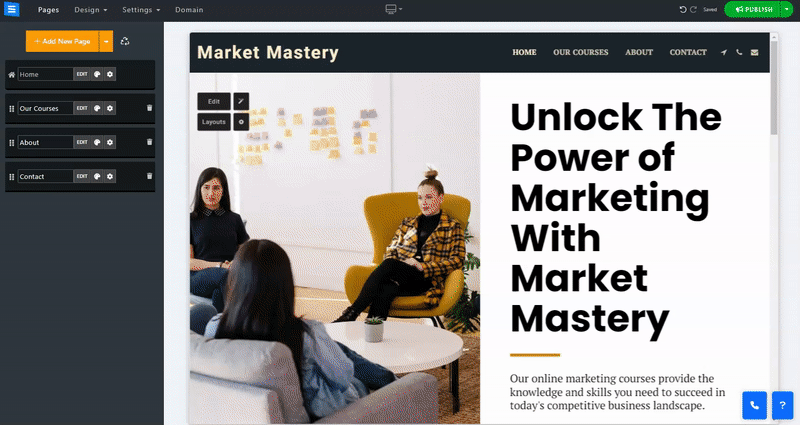
I det här avsnittet kommer du att lära dig hur du lägger till, tar bort och hanterar objekten på din jämförelsesida.
Klicka på knappen Redigera.
Klicka på pilikonen och dra för att flytta om ett objekt i listan.
Klicka på ikonen med tre punkter för att redigera, duplicera, förhandsgranska eller ta bort ett objekt.
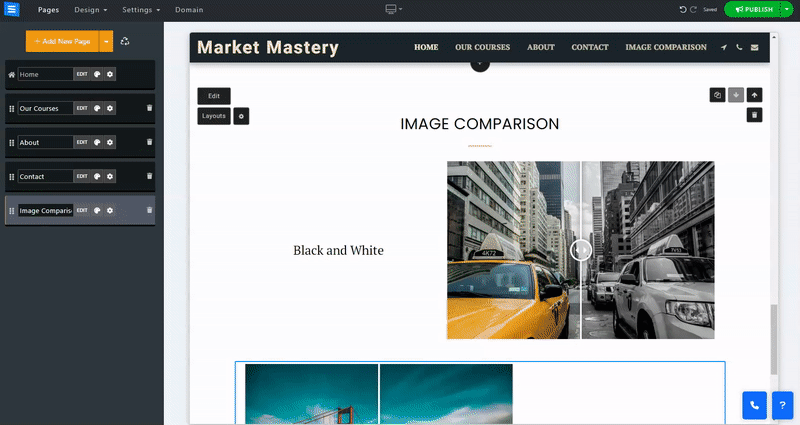
Klicka på knappen Lägg till nytt objekt och redigera:
Titel - Lägg till en titel till det nya objektet.
Kort beskrivning – Lägg till en kort beskrivning av objektet eller använd alternativet TextAI för att lägga till en anpassad AI-genererad text.
Lägg till kategori - Lägg till en ny kategori på sidan. Klicka på plusikonen för att lägga till en ny kategori eller välj en befintlig kategori. Den nya kategorin kommer att visas under sidrubriken.
Orientering (horisontell/vertikal) - Välj hur du visar skillnaderna mellan bilder, topp till botten eller sida till sida.
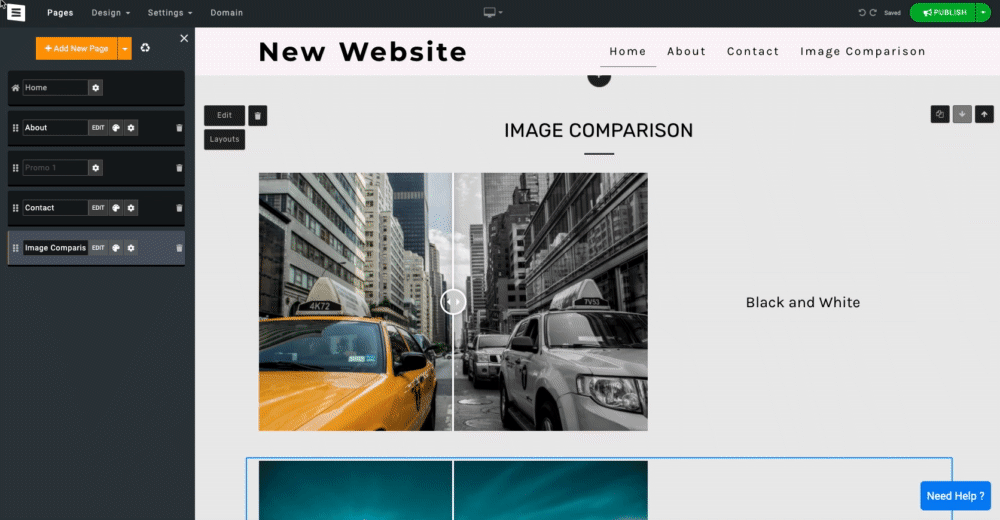
Klicka på kugghjulsikonen för att komma åt Inställningar , så att du kan lägga till anpassade etiketter. Detta gör att du kan märka varje bild, till exempel före och efter, svartvitt, etc.